多くのLinuxディストリビューションのゴミ箱機能はMicrosoft Windowsの「ごみ箱」、またはAppleのmacOSの同じ名前の機能によく似ています。これにより、ユーザーは「ゴミ箱」に入れたくないファイルやフォルダを送信できます。効果的に、邪魔にならないようにします。
主に、すべてのLinuxデスクトップ環境が付属していますゴミ箱に入れて、キーボードの「削除」ボタンをクリックすると、ファイルがそこに移動します。時間が経つにつれて、データはごみ箱をいっぱいにしてスペースを占有し、ハードドライブのスペースを食い尽くしてしまいます。悲しいことに、Linuxでは、ごみ箱のデフォルトのスペースは有限です。さらに悪いことに、自動的にクリアするように設定されていません。幸いなことに、いくつかのコツを使えば、ちょっとした設定でLinuxのゴミ箱を自動的に空にすることができます。
Autotrashのインストール
オートトラッシュは、簡単に設定できる手動の方法ですLinux PCでゴミ箱を空にします。 Cronジョブを使用して構成でき、1つだけでなく複数のユーザーのゴミ箱フォルダーを削除するために使用することもできます。
LinuxディストリビューションでAutotrashアプリケーションをセットアップするには、を押してターミナルウィンドウを開きます。 Ctrl + Alt + T または Ctrl + Shift + T キーボードで。
ターミナルセッションが開いたら、使用しているLinuxオペレーティングシステムに対応するインストール手順に従います。
Ubuntu
Autotrashツールは、中央のソフトウェアリポジトリでUbuntuユーザーに配布されます。それをインストールするには、 アプト 以下のコマンド。
sudo apt install autotrash
Debian
Debianユーザーは、Debianの主要なソフトウェアソースからAutotrashツールをインストールできます。取得するには、 アプトゲット 以下のコマンド。
sudo apt-get install autotrash
Arch Linux
Arch Linuxでは、従来の方法ではAutotrashツールは利用できません。代わりに、機能させるために探している人は、プロジェクトのGithubページを介して手動でビルドする必要があります。
ビルドプロセスを開始するには、「Git」パッケージをインストールします パックマン パッケージマネージャー。
sudo pacman -S git
Arch Linux PCに「Git」パッケージをセットアップしたら、git cloneコマンドを使用してAutotrashソースコードをダウンロードします。
git clone https://github.com/bneijt/autotrash.git
コードのダウンロードが完了したら、 CD ターミナルセッションをホームフォルダー(〜/)から新しい「autotrash」ディレクトリに移動するコマンド。
cd autotrash
「autotrash」ディレクトリ内で、プログラムをインストールします。インストーラースクリプトを開始するには、次を実行します。
sudo python setup.py install
フェドラ
Fedora Linuxには、かなり長い間、ソフトウェアリポジトリにAutotrashツールがありました。動作させるには、ターミナルセッションを起動して、 DNF 以下のパッケージマネージャーコマンド。
sudo dnf install autotrash -y
OpenSUSE
OpenSUSE Linuxを使用していますか? Autotrashアプリケーションを実行したいですか?幸運なことに、このアプリはOSS Allソフトウェアリポジトリを介してOpenSUSE LEAPおよびTumbleweedで利用できます。
インストールするには、YaSTで「OSS All」が有効になっていることを確認してください。次に、ターミナルウィンドウでZypperコマンドを入力して、システムでプログラムを動作させます。
sudo zypper install autotrash -y
Autotrashを構成する
Autotrashは手動で実行できるツールですLinux PCのゴミ箱を空にするように構成されています。ただし、初期状態では、ツールをインストールするだけでは何も実行されません。代わりに、自動スクリプトを設定する必要があります。
開発者のGitHubページでは、Autotrashアプリケーションを自動化する最良の方法はCronジョブを使用することであると述べています。ジョブを設定するには、Linux PCでCronにアクセスできる必要があります。
注:ほとんどのLinux OSには、すぐにCronを使用する機能が備わっています。 Cronツールを使用できない場合は、Cronツールの設定と使用方法に関する投稿をご覧ください。
新しいジョブを作成するには、ターミナルを起動して次を入力します。
EDITOR=nano crontab -e
次のコードをNanoテキストエディターに貼り付けます。

@daily /usr/bin/autotrash -d 30
を押して、編集を新しいCronジョブに保存します Ctrl + O。次に、を押して終了します Ctrl + X.
Crontabが正しく設定されていると仮定すると、ごみ箱は自動的に空になります。
すべてのユーザーのゴミ箱を空にする
1人のユーザーだけでなく、すべてのユーザーのLinuxのゴミ箱を自動的に空にしたい場合も可能です。そのためには、Cronジョブを作成する必要があります。
まず、ターミナルでCrontabを開きます。
EDITOR=nano crontab -e
Crontabのテキストを削除し、空白であることを確認します。次に、このコード行をエディターに貼り付けます。
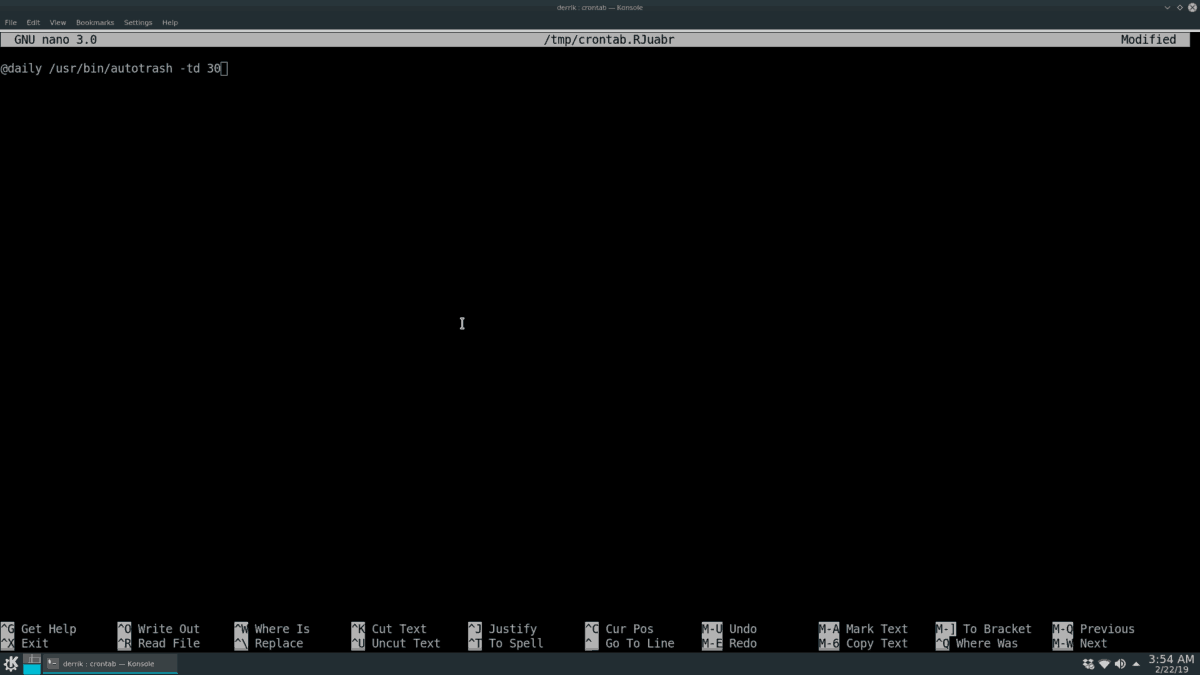
@daily /usr/bin/autotrash -td 30
を押してジョブを保存します Ctrl + O キーボードで。次に、を使用してエディターを終了します Ctrl + X キーボードの組み合わせ。
Cronジョブでコードが正しく設定されていると仮定すると、AutotrashはすべてのユーザーのLinux PC上のゴミを自動的に空にします。




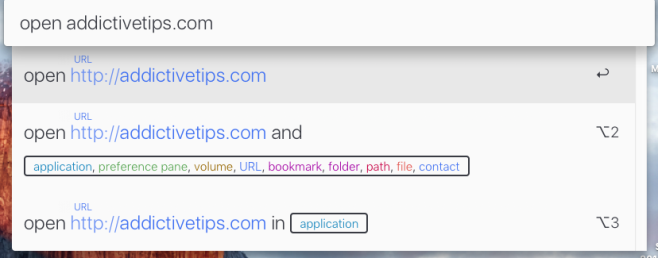








コメント